Como saber se sua senha vazou online

Não importa se sua senha tem 32 caracteres alfanuméricos e levaria vários quintilhões de anos para ser decifrada – ela não é segura. Na verdade, qualquer coisa que toque na Internet não é segura.
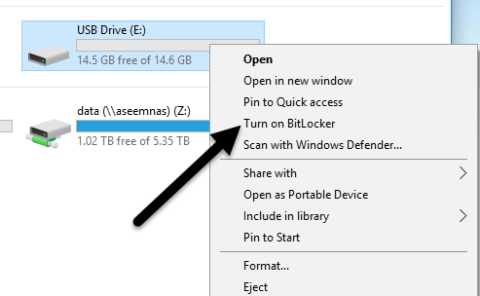
Se você carrega informações confidenciais em uma unidade USB, considere o uso de criptografia para proteger os dados em caso de perda ou roubo. Já falei sobre como criptografar seu disco rígido usando BitLocker para Windows ou FileVault para Mac, ambos recursos integrados do sistema operacional.
Para unidades USB, existem algumas maneiras de usar a criptografia nas unidades: usando BitLocker no Windows, comprando uma unidade USB criptografada por hardware de terceiros ou usando software de criptografia de terceiros.
Índice
Neste artigo, falarei sobre os três métodos e como você pode implementá-los. Antes de entrarmos em detalhes, deve-se notar que nenhuma solução de criptografia é perfeita e garantida. Infelizmente, todas as soluções mencionadas abaixo tiveram problemas ao longo dos anos.
Falhas de segurança e vulnerabilidades foram encontradas no BitLocker, software de criptografia de terceiros e muitas unidades USB criptografadas por hardware podem ser invadidas. Então, há algum ponto em usar criptografia? Sim definitivamente. Hackear e explorar vulnerabilidades é extremamente difícil e requer muita habilidade técnica.
Em segundo lugar, a segurança está sempre sendo aprimorada e atualizações são feitas no software, firmware etc. para manter os dados seguros. Seja qual for o método escolhido, certifique-se de sempre manter tudo atualizado.
Método 1 – BitLocker no Windows
O BitLocker criptografará sua unidade USB e exigirá que uma senha seja inserida sempre que estiver conectada a um PC. Para começar a usar o BitLocker, vá em frente e conecte sua unidade USB ao seu computador. Clique com o botão direito do mouse na unidade e clique em Ativar BitLocker .
Em seguida, você terá a opção de escolher como deseja desbloquear a unidade. Você pode optar por usar uma senha, usar um cartão inteligente ou usar ambos. Para a maioria dos usuários pessoais, a opção de senha será a melhor escolha.
Em seguida, você precisará escolher como deseja salvar a chave de recuperação caso a senha seja esquecida.
Você pode salvá-lo em sua conta da Microsoft, salvar em um arquivo ou imprimir a chave de recuperação. Se você salvá-lo em sua conta da Microsoft, será muito mais fácil recuperar seus dados posteriormente, pois eles serão armazenados nos servidores da Microsoft. No entanto, a desvantagem é que, se a aplicação da lei quiser seus dados, a Microsoft terá que desembolsar sua chave de recuperação se houver um mandado.
Se você salvá-lo em um arquivo, certifique-se de que o arquivo esteja armazenado em algum lugar seguro. Se alguém puder encontrar facilmente a chave de recuperação, poderá acessar todos os seus dados. Você pode salvar em um arquivo ou imprimir a chave e armazená-la em um cofre de banco ou algo muito seguro.
Em seguida, você precisa escolher quanto da unidade deseja criptografar. Se for novo, basta criptografar o espaço usado e ele criptografará os novos dados quando você os adicionar. Se já houver algo nele, basta criptografar toda a unidade.
Dependendo de qual versão do Windows você está usando, você pode não ver esta tela. No Windows 10, você será solicitado a escolher entre o novo modo de criptografia ou o modo compatível. O Windows 10 possui criptografia melhor e mais forte, que não será compatível com versões anteriores do Windows. Se quiser mais segurança, vá com o novo modo, mas se precisar conectar o drive a versões mais antigas do Windows, vá com o modo compatível.
Depois disso, ele começará a criptografar a unidade. O tempo dependerá do tamanho da sua unidade e de quantos dados precisam ser criptografados.
Agora, se você for para outra máquina com Windows 10 e conectar a unidade, verá uma pequena mensagem na área de notificação. Nas versões anteriores do Windows, basta acessar o Explorer.
Você também verá que o ícone da unidade tem um cadeado quando visualizar as unidades no Explorer.
Por fim, ao clicar duas vezes na unidade para acessá-la, você será solicitado a inserir a senha. Se você clicar em Mais opções , também verá a opção de usar a chave de recuperação.
Se quiser desativar o BitLocker posteriormente, basta clicar com o botão direito do mouse na unidade e escolher Gerenciar BitLocker . Em seguida, clique em Desativar BitLocker na lista de links.
Você também pode alterar a senha, fazer backup da chave de recuperação novamente, adicionar verificação de cartão inteligente e ativar ou desativar o bloqueio automático. No geral, é uma maneira simples e segura de criptografar uma unidade flash que não requer nenhuma ferramenta de terceiros.
Método 2 – VeraCrypt
Há muitos softwares de criptografia de dados de terceiros por aí que afirmam ser seguros e protegidos, mas nenhuma auditoria foi feita para garantir a chamada qualidade. Quando se trata de criptografia, você precisa ter certeza de que o código está sendo auditado por equipes de profissionais de segurança.
O único programa que eu recomendaria neste momento seria o VeraCrypt , que é baseado no anteriormente popular TrueCrypt. Você ainda pode baixar o TrueCrypt 7.1a , que é a única versão recomendada para download, mas não está mais sendo trabalhado. O código foi auditado e, felizmente, nenhuma grande vulnerabilidade de segurança foi encontrada.
No entanto, ele tem alguns problemas e, portanto, não deve mais ser usado. O VeraCrypt basicamente pegou o TrueCrypt e corrigiu a maioria dos problemas encontrados na auditoria. Para começar, baixe o VeraCrypt e instale-o em seu sistema.
Ao executar o programa, você verá uma janela com várias letras de unidades e alguns botões. Queremos começar criando um novo volume, então clique no botão Create Volume .
O assistente de criação de volume aparecerá e você terá algumas opções. Você pode escolher Criar um contêiner de arquivo criptografado ou Criptografar uma partição/unidade que não seja do sistema . A primeira opção criará um disco criptografado virtual armazenado em um único arquivo. A segunda opção criptografará toda a sua unidade flash USB. Com a primeira opção, você pode ter alguns dados armazenados no volume criptografado e o restante da unidade pode conter dados não criptografados.
Como só armazeno informações confidenciais em uma unidade USB, sempre criptografo a opção de unidade inteira.
Na próxima tela, você deve escolher entre criar um volume VeraCrypt padrão ou um volume VeraCrypt oculto . Certifique-se de clicar no link para entender em detalhes a diferença. Basicamente, se você quer algo super seguro, vá com o volume oculto porque ele cria um segundo volume criptografado dentro do primeiro volume criptografado. Você deve armazenar os dados confidenciais reais no segundo volume criptografado e alguns dados falsos no primeiro volume criptografado.
Dessa forma, se alguém obrigar você a fornecer sua senha, verá apenas o conteúdo do primeiro volume, não do segundo. Não há complexidade extra ao acessar o volume oculto, você só precisa inserir uma senha diferente ao montar a unidade, então sugiro ir com o volume oculto para segurança extra.
Se você escolher a opção de volume oculto, certifique-se de escolher o modo Normal na próxima tela para que o VeraCrypt crie o volume normal e o volume oculto para você. Em seguida, você deve escolher a localização do volume.
Clique no botão Selecionar dispositivo e procure seu dispositivo removível. Observe que você pode escolher uma partição ou o dispositivo inteiro. Você pode ter alguns problemas aqui porque tentar selecionar Disco removível 1 me deu uma mensagem de erro informando que os volumes criptografados só podem ser criados em dispositivos que não contêm partições.
Como meu pendrive só tinha uma partição, acabei escolhendo apenas /Device/Harddisk/Partition1 E: e funcionou bem. Se você optar por criar um volume oculto, a próxima tela definirá as opções para o volume externo.
Aqui você deve escolher o algoritmo de criptografia e o algoritmo de hash. Se você não tem ideia do que significa alguma coisa, deixe-o como padrão e clique em Avançar. A próxima tela definirá o tamanho do volume externo, que será do mesmo tamanho da partição. Neste ponto, você deve inserir uma senha de volume externo.
Observe que as senhas para o volume externo e o volume oculto devem ser muito diferentes, então pense em algumas senhas boas, longas e fortes. Na próxima tela, você deve escolher se deseja suportar arquivos grandes ou não. Eles recomendam não, então escolha sim apenas se você realmente precisar armazenar arquivos maiores que 4 GB na unidade.
Em seguida, você deve formatar o volume externo e recomendo não alterar nenhuma das configurações aqui. O sistema de arquivos FAT é melhor para o VeraCrypt. Clique no botão Formatar e ele excluirá tudo da unidade e iniciará o processo de criação do volume externo.
Isso levará algum tempo porque esse formato realmente grava dados aleatórios em toda a unidade, em oposição à formatação rápida que normalmente ocorre no Windows. Depois de concluído, você será solicitado a copiar os dados para o volume externo. Supõe-se que sejam seus dados confidenciais falsos.
Depois de copiar os dados, você iniciará o processo para o volume oculto. Aqui você tem que escolher o tipo de criptografia novamente, o que eu deixaria em paz, a menos que você saiba o que tudo isso significa. Clique em Avançar e agora você pode escolher o tamanho do volume oculto. Se tiver certeza de que não adicionará mais nada ao volume externo, basta maximizar o volume oculto.
No entanto, você também pode diminuir o tamanho do volume oculto, se desejar. Isso lhe dará mais espaço no volume externo.
Em seguida, você deve fornecer uma senha ao seu volume oculto e clicar em Formatar na próxima tela para criar o volume oculto. Por fim, você receberá uma mensagem informando como acessar o volume oculto.
Observe que a única maneira de acessar a unidade agora é usando o VeraCrypt. Se você tentar clicar na letra da unidade no Windows, receberá apenas uma mensagem de erro dizendo que a unidade não pode ser reconhecida e precisa ser formatada. Não faça isso, a menos que queira perder todos os seus dados criptografados!
Em vez disso, abra o VeraCrypt e primeiro escolha uma letra de unidade na lista no topo. Em seguida, clique em Selecionar dispositivo e escolha a partição de disco removível na lista. Por fim, clique no botão Montar . Aqui você será solicitado a digitar a senha. Se você inserir a senha do volume externo, esse volume será montado na nova letra da unidade. Se você inserir a senha do volume oculto, esse volume será carregado.
Muito legal né!? Agora você tem uma unidade flash USB criptografada por software super seguro que será impossível para qualquer pessoa acessar.
Método 3 – Unidades flash USB criptografadas por hardware
Sua terceira opção é comprar uma unidade flash USB criptografada por hardware. Nunca compre uma unidade flash criptografada por software porque provavelmente está usando algum algoritmo de criptografia proprietário criado pela empresa e tem uma chance muito maior de ser invadido.
Embora os métodos 1 e 2 sejam ótimos, eles ainda são soluções de criptografia de software, que não são tão ideais quanto uma solução baseada em hardware. A criptografia de hardware permite acesso mais rápido aos dados na unidade, evita ataques pré-inicialização e armazena as chaves de criptografia em um chip, eliminando a necessidade de chaves de recuperação armazenadas externamente.
Ao comprar um dispositivo criptografado por hardware, verifique se ele está usando AES-256 bit ou se é compatível com FIPS. Minha principal recomendação em termos de empresas confiáveis é a IronKey .
Eles estão no mercado há muito tempo e têm alguns produtos de alta segurança para consumidores e empresas. Se você realmente precisa de algumas unidades flash seguras e não quer fazer isso sozinho, esta é a melhor escolha. Não é barato, mas pelo menos você pode se sentir bem por saber que seus dados estão armazenados com segurança.
Você verá um monte de opções baratas em sites como a Amazon, mas se você ler os comentários, sempre encontrará pessoas que ficaram “chocadas” quando algo aconteceu e conseguiram acessar os dados sem digitar sua senha ou alguma coisa similar.
Espero que este artigo detalhado lhe dê uma boa ideia de como você pode criptografar dados em uma unidade flash e acessá-los com segurança. Se você tiver alguma dúvida, sinta-se à vontade para comentar. Apreciar!
Não importa se sua senha tem 32 caracteres alfanuméricos e levaria vários quintilhões de anos para ser decifrada – ela não é segura. Na verdade, qualquer coisa que toque na Internet não é segura.
É compreensível querer uma pausa nas redes sociais. Se não for controlado, o uso da mídia social pode se transformar em uma perda de tempo aparentemente interminável.
Programas incompletos, extensões maliciosas e sequestradores de navegador podem modificar as configurações padrão do Google Chrome sem sua permissão. Portanto, se você continuar vendo os resultados de pesquisa do Yahoo.
O Windows tem uma grande quantidade de configurações que podem ser configuradas para ajustar como o Windows opera. No entanto, ajustar essas configurações não é a coisa mais fácil de fazer.
O stick de streaming Roku é uma das opções mais versáteis para streaming de entretenimento. Ele permite que você acesse seus serviços favoritos como Apple TV e HBO Max ou até mesmo use o espelhamento de tela para reproduzir o conteúdo do seu telefone.
O efeito de respingo de cor é um efeito legal de foto em que uma imagem é primeiro convertida em preto e branco e, em seguida, a cor é adicionada de volta a certas partes da imagem. Isso funciona muito bem em imagens com muitas cores brilhantes porque parece muito mais dramático quando o restante da imagem é convertido em preto e branco e um item permanece em cores.
Laptops com telas sensíveis ao toque são convenientemente fáceis de usar. A entrada por toque permite uma navegação mais rápida e otimiza seu computador para recursos e aplicativos com foco na tela sensível ao toque.
Arquivos de vídeo MP4 são amplamente usados para vídeos. Se você acabou de editar um vídeo no Adobe Premiere Pro, pode querer exportá-lo neste formato.
Você pode usar o Facebook para manter contato com amigos, comprar ou vender produtos, participar de grupos de fãs e muito mais. Mas surgem problemas quando você é adicionado a grupos por outras pessoas, especialmente se esse grupo foi criado para enviar spam ou vender algo.
O Discord se tornou um dos aplicativos de comunicação mais populares do mundo e uma ótima alternativa ao Whatsapp e Snapchat. Foi desenvolvido para jogadores, mas se tornou o principal centro onde muitas comunidades diferentes se reúnem.
Muitas pessoas agora usam o Discord para se conectar com outros jogadores e para comunicação pessoal e comercial. Para evitar confusões ou misturas acidentais, você pode criar servidores separados para diferentes grupos de pessoas.
Para aproveitar ao máximo seu dispositivo Roku, você precisará adicionar canais. Um canal é uma fonte de entretenimento em seu Roku e você pode adicionar quantos canais desejar ao seu dispositivo Roku.
A Netflix está disponível em todo o mundo, exceto em alguns lugares como China e Coreia do Norte. No entanto, há muito conteúdo da Netflix restrito com base no país em que você está localizado.
Ter uma conta em várias redes de mídia social é necessário para ser um influenciador de mídia social bem-sucedido. Gerenciar várias contas pode levar muito tempo e esforço.
O Procreate para iOS tem muitos recursos para criar grandes obras de arte, rivalizando com alguns dos melhores editores gráficos existentes. Um recurso útil para artistas no Procreate é a capacidade de usar fontes.
Você acabou de baixar um arquivo sem extensão. Você provavelmente notou que o Windows não conseguiu abrir este arquivo e solicitou que você escolhesse um programa para abri-lo.
O MS Excel pode exibir 1.048.576 linhas. Embora isso possa parecer um número muito grande em uso normal, há muitos cenários em que isso não é suficiente.
Se você está procurando uma VPN em que possa confiar, não pode deixar de encontrar o termo “interruptor de interrupção” ou, mais raramente, “interruptor de interrupção”. ” Por mais útil que seja esse recurso VPN, a maneira como ele funciona nem sempre é bem explicada.
O TikTok quer manter sua reivindicação em todos os seus vídeos, mas se seus vídeos podem conquistar seus fãs e aumentar o engajamento em uma plataforma, por que não em outra? É fácil baixar um vídeo do TikTok para o seu telefone, mas ele vem com uma marca d'água que permanece se você carregá-lo em outro lugar.
Você ainda precisa de software antivírus de terceiros em sistemas modernos. Existem compensações, portanto, certifique-se de saber no que está se metendo antes de clicar no botão de download.
Veja como você pode adicionar ou remover feriados do Calendário do Microsoft Outlook em seu aplicativo móvel e desktop.
Cansado de responder a todas aquelas dúvidas comerciais no WhatsApp? Agora você pode usar o ChatGPT no WhatsApp para economizar tempo. Aqui estão duas maneiras de fazer isso.
O Twitter continua desconectando você da sua conta no telefone ou computador? Veja como você pode resolver o problema.
Veja como você pode adicionar e gerenciar suas informações médicas no aplicativo Samsung Health do seu Samsung Galaxy Phone.
Se você continuar recebendo a mensagem Não é possível aceitar o convite ao ingressar em um servidor Discord, aqui estão algumas dicas para corrigir o problema.
Foi banido do Bumble acidentalmente? Neste guia, cobriremos tudo que você precisa para cancelar o banimento do Bumble.
Você deseja ajustar o brilho e o volume dos monitores conectados com o Mac? Aqui estão as principais maneiras de controlar o brilho do monitor externo no Mac.
Você perdeu suas anotações importantes do Outlook? Aqui estão 6 maneiras rápidas e eficazes de encontrar notas perdidas do Outlook e recuperá-las.
Se o aplicativo Crunchyroll não estiver funcionando no modo Apple TV. aqui estão alguns métodos de solução de problemas para corrigir o problema.
Não consigo acessar o ChatGPT devido a problemas de login? Aqui estão todos os motivos pelos quais isso acontece, juntamente com 8 maneiras de consertar o login do ChatGPT que não funciona.





























